無法在 VMware Workstation 中打開內核設備 \\.vmcidev\vmx
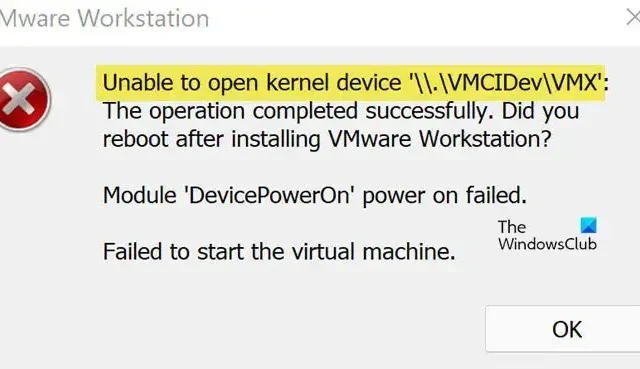
稱為 VMware Workstation 的虛擬機軟件在單個主機上運行各種操作系統。VMware 中的每個虛擬機都可以同時運行任何操作系統(如 Microsoft、Linux 等)的單個實例。但是,它並非沒有錯誤。啟動 VMWare Workstation 時,由於錯誤配置的 VMX 文件或損壞的 VMware Workstation 程序,我們可能會看到無法打開內核設備 ‘\\.\VMCIDev\VMX’錯誤。在本文中,我們將詳細討論此事並找到解決上述錯誤的解決方案。
無法打開內核設備 ‘\\. \VMCIDev\VMX’:操作成功完成。安裝 VMware Workstation 後是否重新啟動?
模塊“DevicePowerOn”開機失敗。
啟動虛擬機失敗。
修復 VMware 工作站中 Unable to open kernel device \\.vmcidev\vmx 錯誤
修復Failed to start the virtual machine., Module DevicePowerOn power on failed, Unable to open kernel device \\.vmcidev\vmx錯誤你可以執行以下解決方案:
- 重啟你的電腦
- 編輯 VMX 文件
- 修復 VMware 工作站
- 卸載 VMware 工作站
讓我們開始吧。
1]重新啟動計算機
如果您已經閱讀了錯誤消息,那麼一件事就很清楚了;它要求您重新啟動計算機。這通常發生在您第一次安裝 VMware 時,因為一旦安裝過程結束或創建新 VM 後,計算機需要進行一些調整。
無論如何,在使用主要故障排除解決方案之前,請重新啟動計算機,然後打開 VMWare Workstation。希望 Windows 將進行必要的更改並解決問題。
2]編輯VMX文件
在 VMware 工作站中,vmx 文件是由 VMware 工作站軟件創建的配置文件。它以純文本形式保存虛擬機設置,例如虛擬機的內存、硬盤和處理器限制設置。要解決此問題,我們應該對 vmx 文件進行一些更改。
下面開始修改vmx文件。
- 找到安裝 VMware 的文件夾。
- 現在在該文件夾中搜索虛擬機的 VMX 文件。它可能以 VMX 結尾,也可能不以 VMX 結尾,因此,尋找一個圖標為三個白頁的文件。
- 右鍵點擊虛擬機vmx文件,選擇用記事本打開。
- 搜索帶有 vmci0.present 的行。
- 將值從“TRUE”更改為“FALSE”。
- 保存記事本文件並關閉文件。
- 最後,重啟電腦。
希望在修改 vmx 文件後,上述錯誤將得到解決。
3]修復VMware工作站
如果 VMware Workstation 已損壞,您可能會遇到上述錯誤。我們可以很容易地通過重新安裝應用程序本身來修復文件,但是,這是一個極端的解決方案,因為它很長,那就是 VMWare Workstation 具有修復程序的功能。要修復 VMware Workstation,請按照規定的步驟進行操作。
- 通過 Win + I打開設置。
- 轉到應用程序 > 已安裝的應用程序或應用程序和功能。
- 搜索 VMware 工作站。
- Windows 11:單擊三個垂直點,然後單擊修改/更改。
- Windows 10:選擇應用程序,然後單擊修改/更改。
- 按照屏幕上的說明修復 VMWare Workstation。
程序修復後,不要只是啟動它;首先重新啟動計算機,然後啟動 VMware Workstation。
4]卸載VMware工作站
正如我們之前提到的,如果出現此錯誤,則很有可能是我們的 VMware 程序已損壞。您可以運行程序中的修復實用程序,如果不起作用,您最後的選擇是重新安裝它。因此,請繼續使用以下步驟卸載 VMware Workstation。
- 通過 Win + I打開設置。
- 轉到應用程序 > 已安裝的應用程序或應用程序和功能。
- 搜索 VMware 工作站。
- Windows 11:單擊三個垂直點,然後單擊卸載。
- Windows 10:選擇該應用程序,然後單擊“卸載”。
- 單擊“卸載”按鈕以確認您的操作。
卸載應用程序後,前往kb.vmware.com下載安裝包並安裝。希望這會為您解決問題。
希望您能夠使用本文中提到的解決方案解決問題。
為什麼我的虛擬機打不開?
如果您分配的內存少於 VM 所需的內存,我們的虛擬機可能無法運行。此聲明適用於主內存(即您的 RAM)和輔助內存(即您的硬盤驅動器)。因此,在創建 VM 時,為其分配更多空間,或者如果您已經創建,請轉到其設置並進行必要的調整。



發佈留言